Bagaimana Menemukan Font Dari Gambar?
Diterbitkan: 2021-12-01Baik itu logo, gambar, meme, atau grafik, kami menemukan begitu banyak gambar dengan teks di internet. Bukan hal baru melihat teks pada gambar. Namun terkadang, kita menjadi penasaran untuk mengetahui font apa yang digunakan di sana.
Satu-satunya masalah adalah kita tidak tahu bagaimana menemukan font dari sebuah gambar.
Untungnya, Anda telah datang ke tempat yang tepat untuk menghilangkan keraguan Anda. Di sini, kami telah membuat daftar lima alat terbaik yang akan membantu Anda menemukan font dari gambar tanpa usaha apa pun.
Sementara itu, kami juga akan menjelaskan langkah demi langkah bagaimana Anda dapat menggunakan alat pencari font ini, sehingga Anda tahu persis apa yang Anda lakukan.
Sekarang, mari kita masuk ke dalamnya!
Daftar isi
- Bagaimana Alat Pencari Font Bekerja?
- Bagaimana Menemukan Font Dari Gambar?
- 1. Font Apa?
- 2. Pencocokan Fontspring
- 3. ApaFontnya?
- 4. Identitas
- 5. Font Ninja
- Komunitas Online untuk Menemukan Font
- Kesimpulan
- Pertanyaan yang Sering Diajukan (FAQ)
- Yang merupakan pencari font terbaik?
- Bagaimana Anda bisa mengidentifikasi font di situs web?
Bagaimana Alat Pencari Font Bekerja?
Ada banyak alat yang memungkinkan pengguna dan desainer menemukan font dari gambar yang mereka lihat di internet. Singkatnya, alat tersebut dapat mengenali nama font dengan menganalisis teks pada gambar dan mencoba mencocokkannya dengan daftar di database mereka.
Ini tampaknya bekerja secara efisien dalam teori. Namun, ada beberapa faktor yang membatasi tingkat keberhasilan menemukan font dengan benar. Ini termasuk:
- Seberapa komprehensif database font alat ini:
Jika font tertentu tidak terdaftar di database alat, alat itu tidak akan mengenali teks.
- Apakah font pada gambar dapat dibaca atau tidak:
Jika Anda mengalami kesulitan mencari tahu teks pada gambar, pencari font juga tidak akan membantu.
- Jika teks yang digunakan pada gambar horizontal atau tidak:
Jika Anda perlu menoleh untuk membaca teks, alat font tidak akan dapat mengidentifikasi teks.
Bagaimana Menemukan Font Dari Gambar?
Di bawah ini, kami telah membuat daftar lima alat canggih yang akan membantu Anda menemukan font dari gambar apa pun tanpa kesulitan.
1. Font Apa?
Alat WhatFontIs adalah pencari font luar biasa yang memiliki database lebih dari 190 ribu font menakjubkan. Alat ini menggunakan AI canggih untuk mengenali font dari gambar di 90% kasus. Sisa 10% kegagalan karena gambar buram, teks terdistorsi, dan sebagainya.
Fitur praktis dari alat WhatFontIs adalah Anda dapat menemukan font gambar bahkan dengan menempelkan URL gambar alih-alih mengunggah gambar.
Berikut adalah persyaratan alat untuk mengidentifikasi font:
- Teks harus horizontal .
- Tinggi huruf harus 100 piksel atau lebih.
- Surat tidak boleh saling menyentuh.
- Teks tidak boleh lebih dari 50 karakter.
Berikut adalah bagaimana Anda dapat menggunakan alat ini untuk menemukan font dari gambar:
- Pergi ke WhatFontIs.
- Di sini, Anda akan melihat opsi untuk menarik dan melepas gambar atau menempelkan URL gambar.
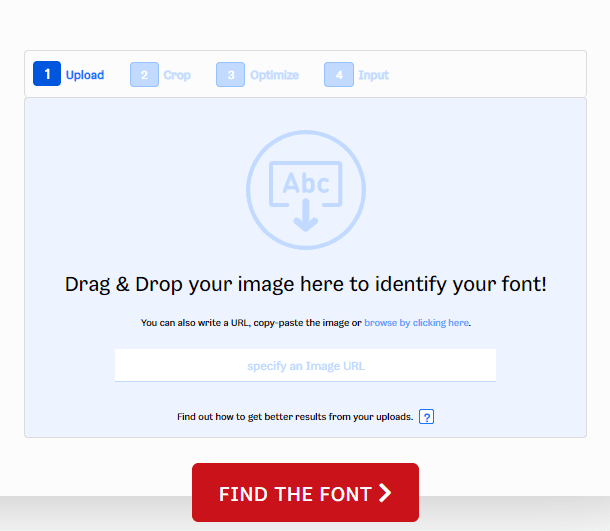
- Sekarang, potong gambar yang Anda unggah. Kemudian, klik tombol “ Langkah Selanjutnya ”.
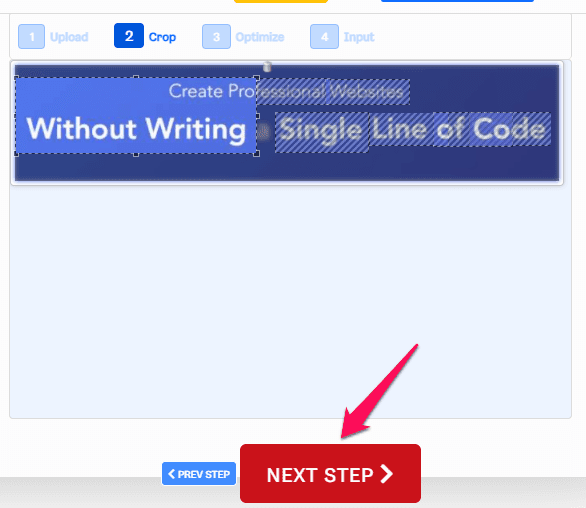
- Alat ini menyarankan opsi yang berbeda untuk mengoptimalkan gambar Anda. Dalam contoh ini, disarankan untuk menggunakan gambar dengan teks yang lebih gelap daripada latar belakang.
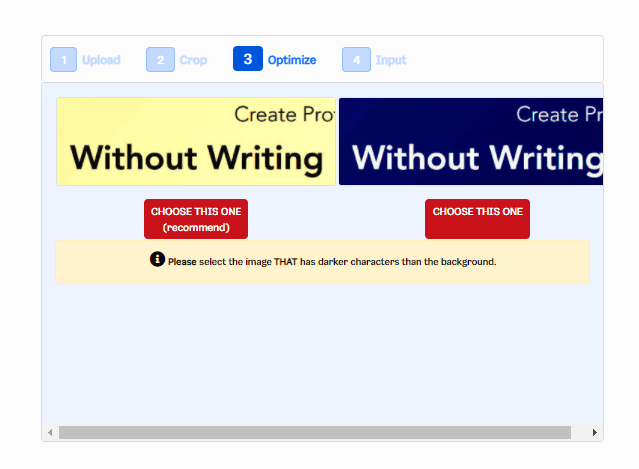
- Anda juga dapat menyesuaikan kontras, rotasi, dan kecerahan gambar. Jika kata-katanya terlalu dekat, Anda dapat memisahkannya dengan menggambar garis dengan mouse Anda.
- Klik tombol “ Langkah Selanjutnya ”.
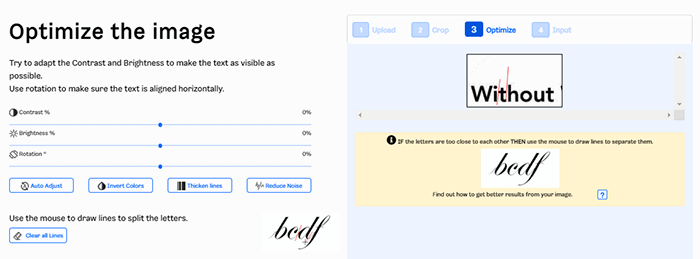
- Alat kemudian meminta Anda untuk mengidentifikasi karakter kata.
- Masukkan karakter dan klik tombol “ Langkah Berikutnya ”.
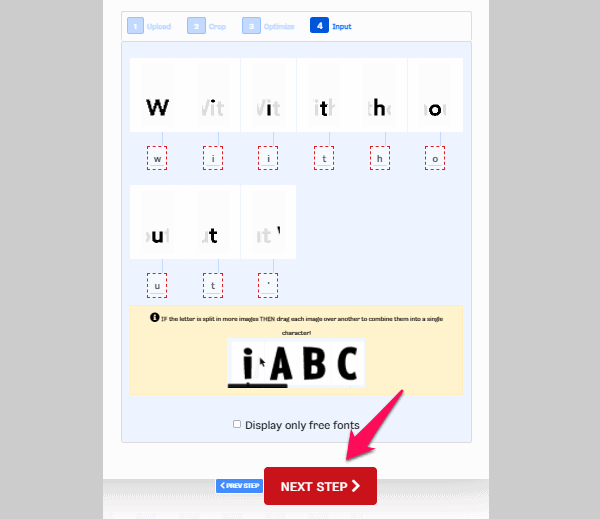
- Terakhir, alat ini menampilkan 60 font serupa pertama yang dekat dengan yang Anda unggah. Anda juga dapat menemukan tautan untuk mengunduh font.
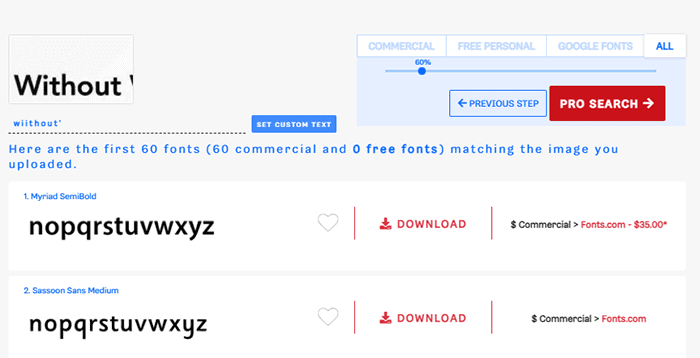
Untuk kenyamanan lebih, Anda bahkan dapat menggunakan ekstensi Chrome WhatFontIs.
Harga:
Alat WhatFontIs hadir dalam versi gratis dan premium. Versi premium dari alat ini tersedia dengan harga $39,99 per tahun.
2. Pencocokan Fontspring
Fontspring Matcherator adalah alat yang mudah digunakan daripada opsi sebelumnya. Ini memiliki desain yang lebih bagus dan juga memberikan presentasi nama font yang lebih baik dalam hasil. Anda hanya perlu mengunggah gambar yang fontnya perlu Anda temukan. Alat kemudian melakukan sisanya.
Berikut adalah bagaimana Anda dapat menggunakan alat ini:
- Buka beranda Fontspring Matcherator.
- Anda akan melihat opsi langsung untuk mengunggah gambar atau menempelkan URL foto.
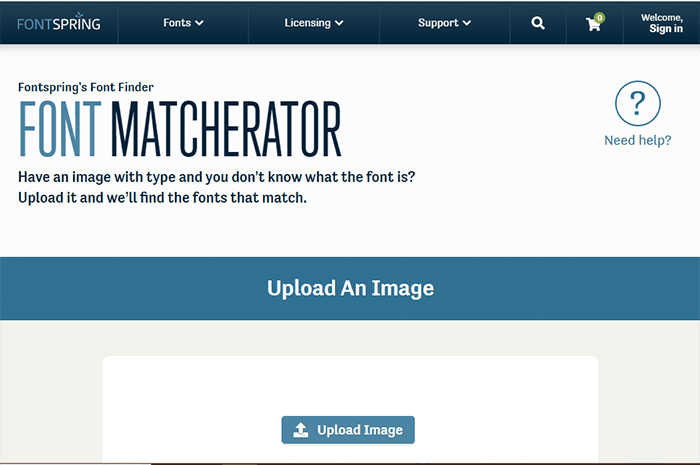
- Pangkas gambar untuk memfokuskan teks. Matcherator menyoroti teks pada gambar.
- Kemudian, klik tombol “ Cocokkan ”.
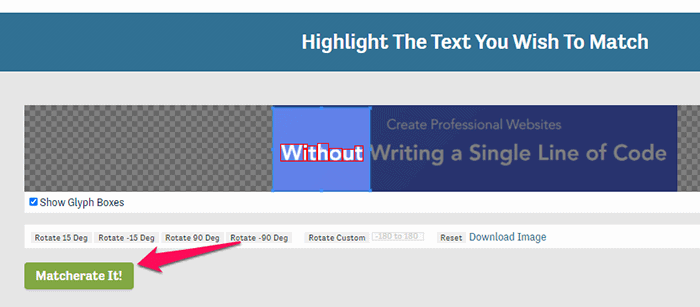
- Alat ini menampilkan daftar tipografi serupa.
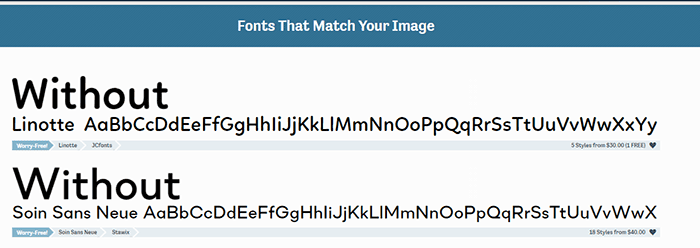
Harga:
Untuk menemukan font dari sebuah gambar, alat ini gratis. Namun, jika Anda ingin mengunduh menggunakan alat ini, Anda harus membayar sejumlah tertentu. Misalnya, untuk font Linotte , Anda harus membayar $30 dan Minion Pro Italic seharga $570, jumlah yang banyak.
Kami merekomendasikan menggunakan alat ini hanya untuk menemukan font dari gambar.
3. ApaFontnya?
Alat WhatTheFont agak mirip dengan Matcherator. Alat ini menyediakan beberapa variasi font secara gratis. Ini memiliki perpustakaan lebih dari 133k gaya font dan mendukung format gambar JPG dan PNG.
Anda hanya perlu mengunggah gambar, dan alat mengambilnya dari sini. Ini menunjukkan daftar font yang cocok dengan teks pada gambar yang Anda unggah.
Berikut adalah langkah-langkah untuk menggunakan alat WhatTheFont:
- Buka beranda WhatTheFont.
- Anda dapat menjatuhkan atau menelusuri gambar menggunakan kotak dialog.
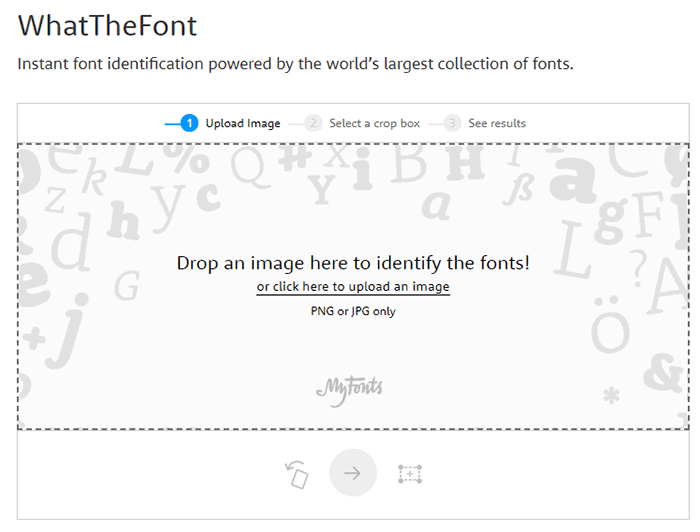
- Identifikasi font pada gambar dan potong.
- Setelah memotong bagian yang diperlukan, klik tombol seperti panah.
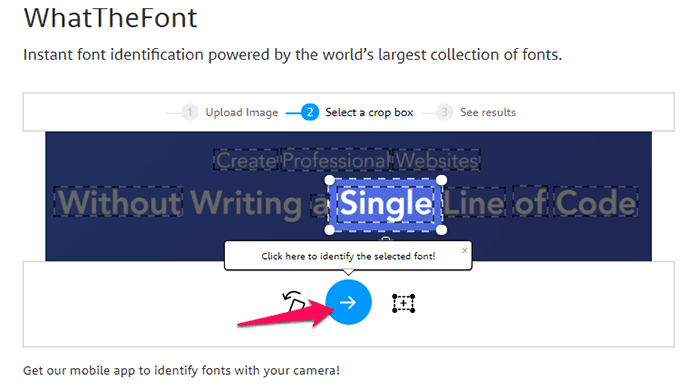
- Sekarang, alat ini secara otomatis mencantumkan font yang cocok dengan teks pada gambar Anda.
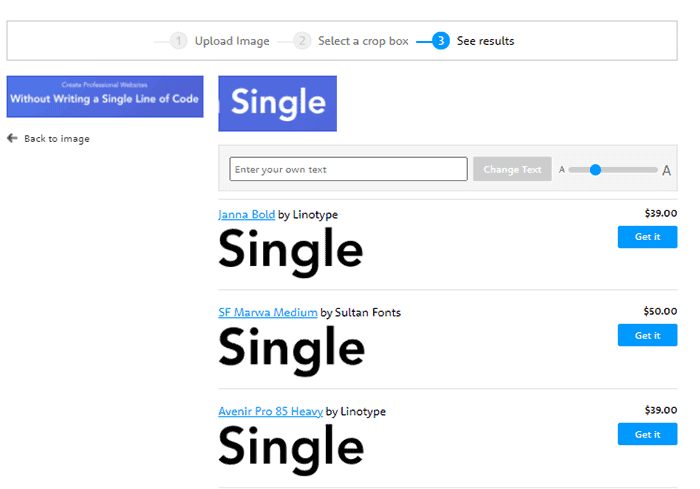
Saat menggunakan alat WhatTheFont, pastikan tiga aturan berikut:

- Pastikan teks pada gambar tidak diedit atau sulit dibaca.
- Tinggi teks harus 100 piksel.
- Teks dalam gambar harus horizontal.
Satu keuntungan tambahan menggunakan alat WhatTheFont adalah Anda dapat berkonsultasi dengan tim dukungan atau komunitasnya dan mendapatkan rekomendasi mereka.
Harga:
Alat ini gratis untuk digunakan. Namun, itu hanya mencantumkan font komersial dengan harga tertentu untuk digunakan. Jika Anda ingin mencari dan menggunakan font gratis, alat ini mungkin bukan pilihan yang baik.
4. Identitas
Alat pengenal adalah opsi kuat yang lebih nyaman dan mudah digunakan. Bahkan jika Anda tidak memiliki gambarnya, alat ini membantu Anda menemukan font dengan cara deskriptif lainnya. Dengan demikian, alat ini berguna untuk menemukan font misterius.
Alat ini membantu Anda menemukan font dalam lima cara efektif:
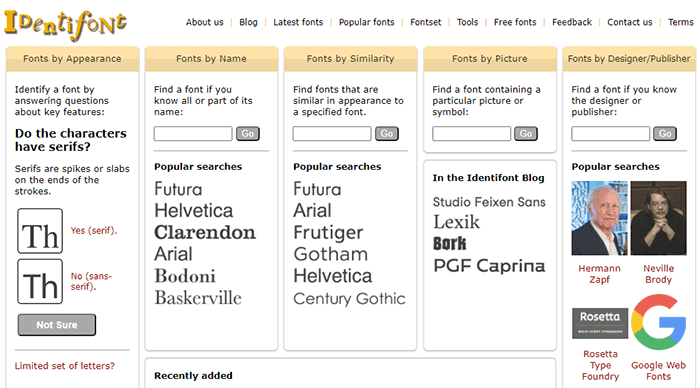
Berdasarkan Penampilan
Identifont menanyakan 13 pertanyaan berbeda tentang font yang Anda pikirkan. Setelah Anda menjawab pertanyaan-pertanyaan ini, alat ini akan menampilkan daftar font yang cocok dengan deskripsi Anda. Pertanyaannya adalah tipe selektif, sehingga lebih mudah bagi pengguna.
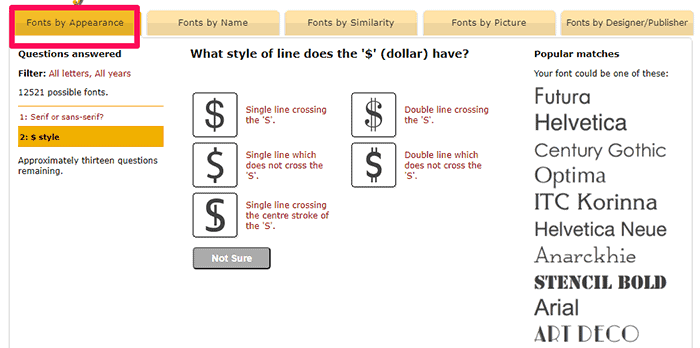
Dengan nama
Anda dapat menemukan font menggunakan seluruh atau sebagian dari namanya. Alat ini menampilkan daftar font sesuai dengan nama yang Anda ketik.
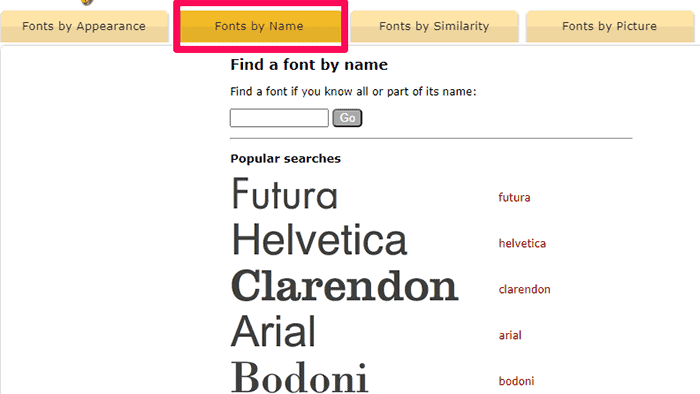
Dengan Kesamaan
Anda dapat menemukan nama font dengan mengetikkan nama font yang tampak mirip dengannya.
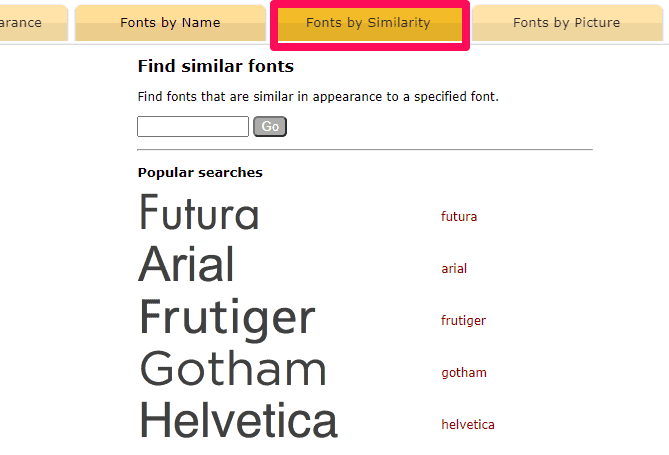
Dengan Gambar
Anda dapat menemukan font menggunakan gambar atau simbol dengan mengetikkan kata yang Anda butuhkan. Misalnya, jika Anda menginginkan gambar/simbol yang menyerupai anjing, ketikkan “anjing” di kotak pencarian. Alat ini menampilkan daftar font yang sesuai dalam hasil.
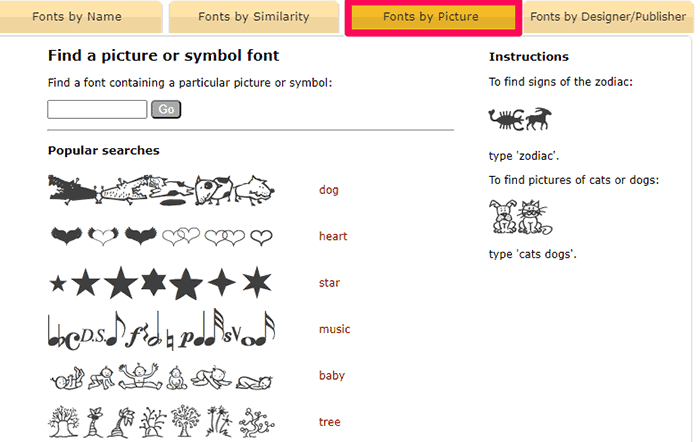
Oleh Desainer/Penerbit
Anda dapat menemukan font dengan mengetikkan nama desainer atau penerbit. Alat kemudian menampilkan daftar pekerjaan mereka.
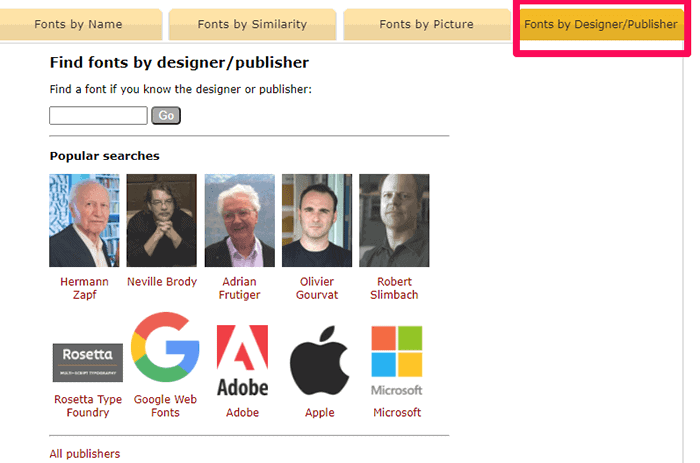
Harga: Identifont adalah alat pencarian font 100% gratis.
5. Font Ninja
Fonts Ninja adalah ekstensi Chrome gratis yang mengemas banyak koleksi opsi font yang rapi. Alat ini memiliki 3000+ tipografi. Anda juga dapat mengintegrasikan alat ini dengan Sketch, InDesign, Adobe Photoshop, dan Figma.
Inilah cara Anda menggunakan alat ini:
- Pertama, tambahkan ekstensi ke browser Google Chrome Anda.
- Setelah diaktifkan, buka halaman tempat Anda menemukan font yang Anda suka.
- Sekarang, klik ikon hijau Fonts Ninja di sudut kanan atas layar Anda.
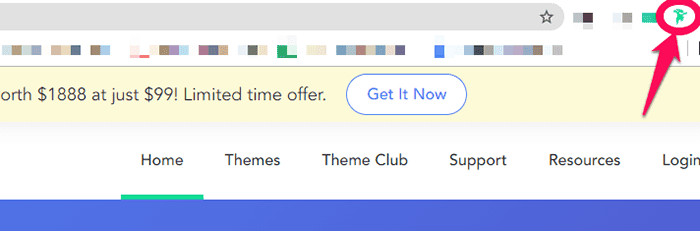
- Ekstensi dimuat dan sekarang akan mengidentifikasi font pada halaman. Cukup arahkan kursor ke teks yang fontnya ingin Anda ketahui.
- Ekstensi secara otomatis mengidentifikasi dan menunjukkan nama font.
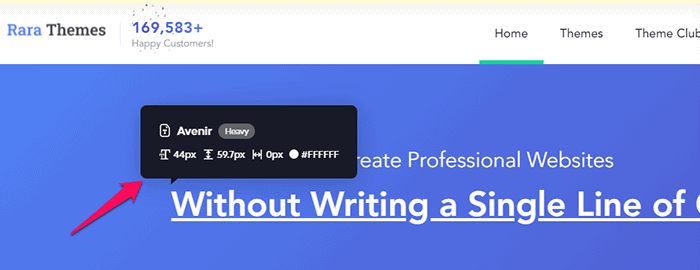
Seiring dengan nama font, alat ini juga menunjukkan ukuran huruf, spasi, tinggi garis, dan warna font.
Harga:
Ekstensi Font Ninja sepenuhnya gratis dan tersedia di browser web Chrome dan Safari. Untuk menemukan font dari gambar secara instan, ini adalah pilihan yang bagus. Namun, jika Anda ingin menginstal font menggunakan alat online ini, Anda harus mendapatkan aplikasi Fonts Ninja, dengan biaya $5 per bulan.
Komunitas Online untuk Menemukan Font
Mencoba menemukan font yang tepat dari sebuah gambar adalah tugas yang sulit. Ada banyak alat gratis dan premium yang akan membantu Anda menemukan sebagian besar font. Namun, internet dibanjiri ribuan tipografi, dan tidak ada satu alat pun yang memiliki akses ke database atau algoritme yang begitu besar yang mengenali font secara akurat.
Dalam pengalaman kami, WhatTheFont adalah salah satu alat terbaik yang memberi Anda hasil yang mendekati pencarian Anda.
Namun, dalam beberapa kasus di mana Anda tidak puas dengan hasil dari alat pencari font, Anda dapat mengumpulkan jawabannya. Untungnya, ada komunitas yang dibuat untuk tugas ini. Reddit dan Quora adalah dua komunitas besar tempat para pecinta font dari seluruh dunia berkumpul. Anda dapat membawa pertanyaan Anda ke komunitas ini dan berharap menemukan jawaban Anda.
Kesimpulan
Font dan tipografi memainkan peran kunci dalam menentukan desain dan estetika situs. Selain untuk menyampaikan pesan, tipografi juga bermanfaat untuk menambah nilai konten Anda. Banyak pengguna dengan bangga menggunakan tipografi unik untuk langsung menarik perhatian. Hal ini bisa membuat penonton penasaran dengan nama font yang digunakan di sana.
Di sinilah Anda dapat menggunakan alat pencari font yang kami sebutkan di artikel ini. Alat-alat ini sangat mudah dan gratis untuk digunakan. Cobalah dan beri tahu kami jika mereka berhasil untuk Anda di komentar di bawah.
Pertanyaan yang Sering Diajukan (FAQ)
Yang merupakan pencari font terbaik?
Kami telah menyebutkan lima pencari font terbaik dalam artikel ini. Fonts Ninja adalah alat termudah yang menampilkan nama font hanya dengan tindakan melayang. Demikian juga, Identifont memungkinkan Anda menemukan font dari gambar asli menggunakan berbagai kriteria seperti penampilan, nama, gambar, kesamaan, dan desainer/penerbit.
Demikian pula, alat WhatFontIs memiliki database font yang besar untuk membantu Anda menemukan font tanpa pergi ke tempat lain.
Bagaimana Anda bisa mengidentifikasi font di situs web?
Anda dapat menggunakan alat Font Ninja untuk mengidentifikasi font di situs web. Instal ekstensi ini di Chrome atau Safari dan arahkan kursor ke font di situs web. Alat khusus kemudian menampilkan nama font, ukuran huruf, spasi, tinggi garis, dan warna.
